Windows10系统之家 - 安全纯净无插件系统之家win10专业版下载安装
时间:2018-03-23 15:37:38 来源:Windows10之家 作者:huahua
如果用户在Windows10系统中禁用了“回收站”功能,那么相应的磁盘属性中就不会显示“磁盘清理”按钮。没有“磁盘清理”功能,会给我们的工作带来不少麻烦。下面笔者教你Win10系统“磁盘清理”按钮不见了怎么找回。
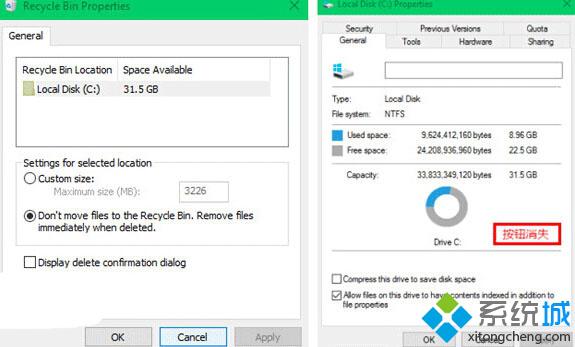
▲禁用回收站后无“磁盘清理”按钮
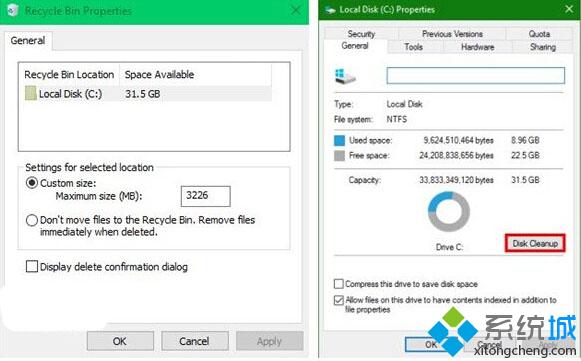
找回磁盘属性中“磁盘清理”功能的方法其实非常简单。我们只要再次开启“回收站”就可以了。
方法是在“回收站属性”中选择“自定义大小”,具体数值无所谓,根据你的需要自己安排就可以。而一旦选择下面的“不将文件移到回收站中。删除文件后立即将其删除。”就会导致磁盘属性中“磁盘清理”按钮消失。
以上就是Win10系统“磁盘清理”按钮不见了怎么找回的介绍了,发现Windows10系统“磁盘清理”按钮不见的用户,只要按照小编的方法操作,相信很快就能找回了。
热门教程
热门系统下载
热门资讯





























